Si të ndryshoni gjuhën në Netflix

Mësoni si të ndryshoni gjuhën në Netflix për të përmirësuar përvojën tuaj të shikimit dhe të aksesoni përmbajtjen në gjuhën tuaj të preferuar. Abonohuni në Netflix sot!
Nëse keni harruar një fjalëkalim, por e dini se është ruajtur diku në kompjuterin tuaj, mund të përdorni fjalëkalimet tuaja të ruajtura në Windows dhe të shihni nëse është aty. Windows në fakt mban një listë të të gjitha fjalëkalimeve tuaja të ruajtura dhe ju lejon t'i përdorni ato kur të dëshironi.
Këto fjalëkalime të ruajtura janë nga shfletuesit tuaj të internetit, rrjetet WiFi dhe shërbime të tjera që përdorni në kompjuterin tuaj. Zbulimi i këtyre fjalëkalimeve është mjaft i lehtë pasi ekziston një mjet i integruar në kompjuterin tuaj që ju lejon ta bëni atë.
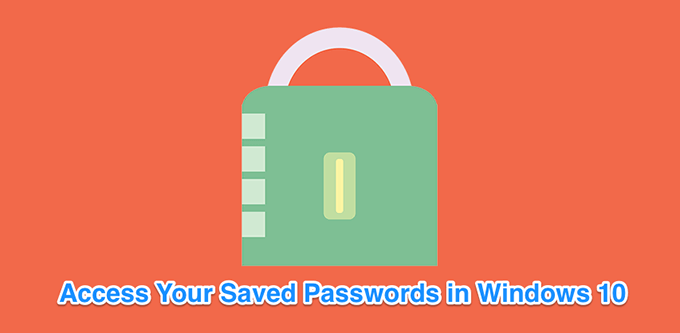
Shikoni fjalëkalimet e ruajtura të Windows duke përdorur Menaxherin e Kredencialeve
Funksioni që ruan detajet e hyrjes në kompjuterin tuaj Windows 10 quhet Menaxheri i Kredencialeve të Windows. Mban një gjurmë të të gjithë uebit tuaj, si dhe fjalëkalime të tjera të Windows, dhe ju lejon t'i përdorni dhe t'i përdorni ato kur është e nevojshme.
Fjalëkalimet në ueb që ruan janë zakonisht nga Internet Explorer dhe Edge. Fjalëkalimet e Chrome, Firefox dhe shfletuesve të tjerë të uebit nuk do të shfaqen në mjet. Për ata shfletues, mund të shikoni menynë e cilësimeve të tyre për të gjetur dhe aksesuar opsionin që tregon fjalëkalimet tuaja.
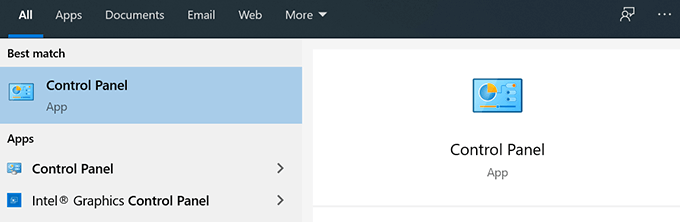
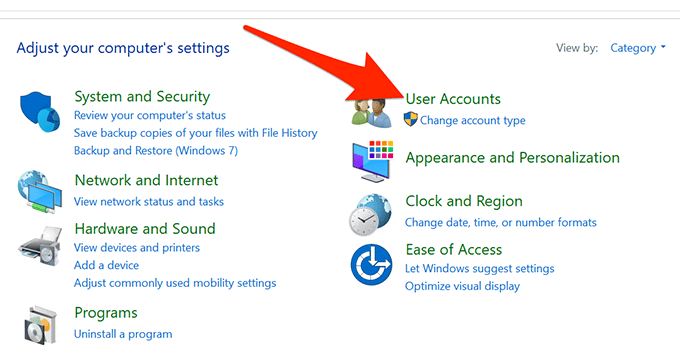
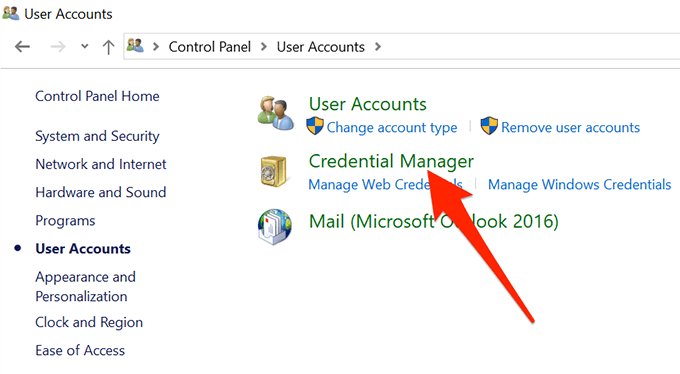
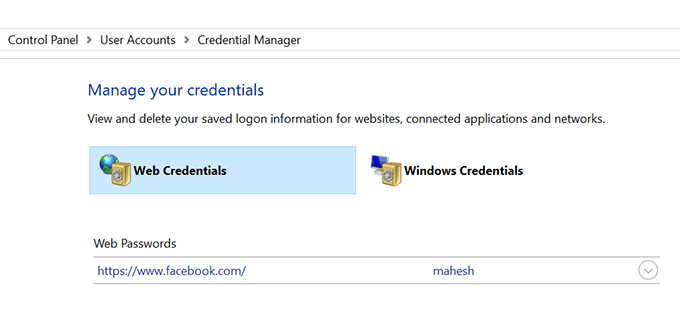
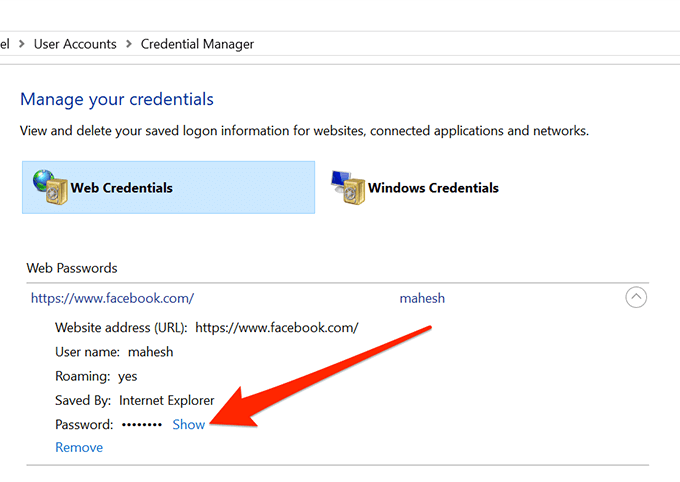
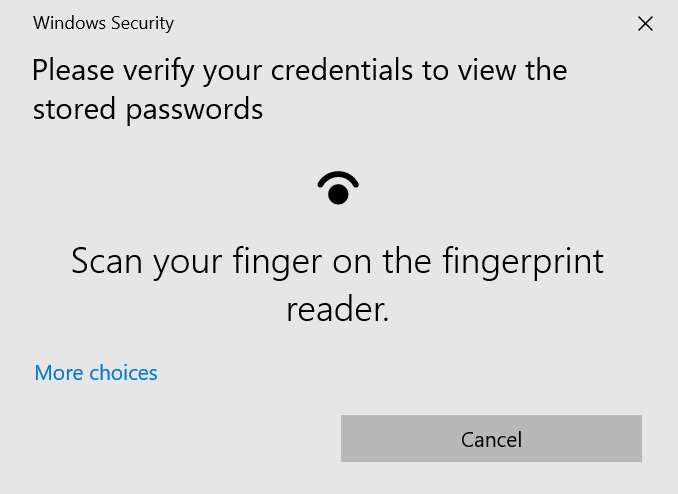
Shikoni fjalëkalimet e ruajtura WiFi në Windows 10
Menaxheri i Kredencialeve, për fat të keq, nuk ju lejon të shikoni fjalëkalimet tuaja të ruajtura të WiFi . Megjithatë, ka dy mënyra të tjera që mund t'i përdorni për të hyrë në fjalëkalimet e ruajtura në Windows për rrjetet tuaja me valë.
Këto metoda duhet t'ju lejojnë të përdorni fjalëkalimet për të gjitha rrjetet WiFi me të cilat jeni lidhur ndonjëherë.
Përdorni vijën e komandës për të zbuluar fjalëkalimet e ruajtura të WiFi
Shërbimi Command Prompt ju lejon të kryeni një sërë detyrash në kompjuterin tuaj dhe një prej tyre është që t'ju lejojë të shikoni fjalëkalimet tuaja të ruajtura WiFi. Mund të përdoret për të marrë një listë të të gjitha rrjeteve tuaja dhe më pas mund të zgjidhni rrjetin për të cilin dëshironi të shikoni fjalëkalimin.
Në thelb thjesht do të kopjoni dhe ngjitni komandat, kështu që edhe nëse nuk e keni përdorur mjetin më parë, duhet të jeni mirë.
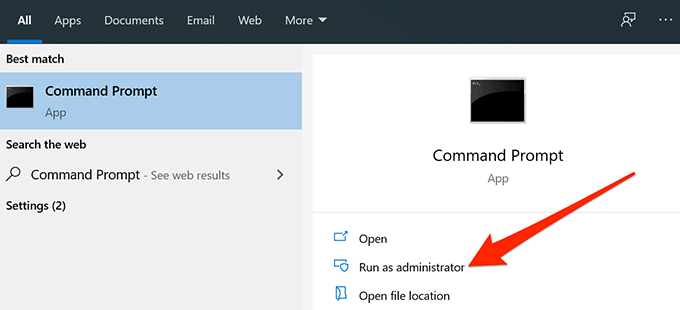
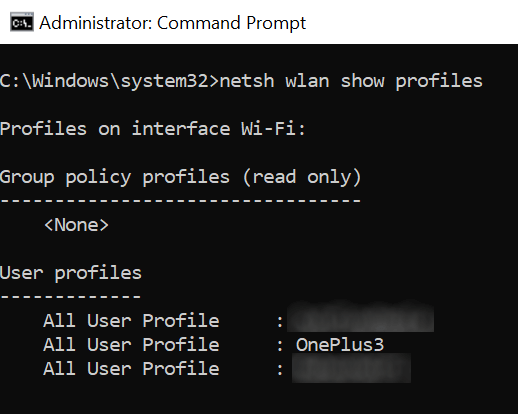
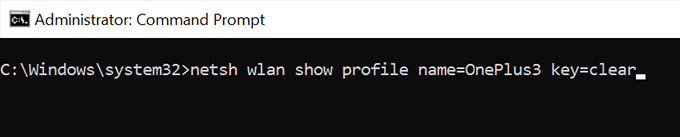
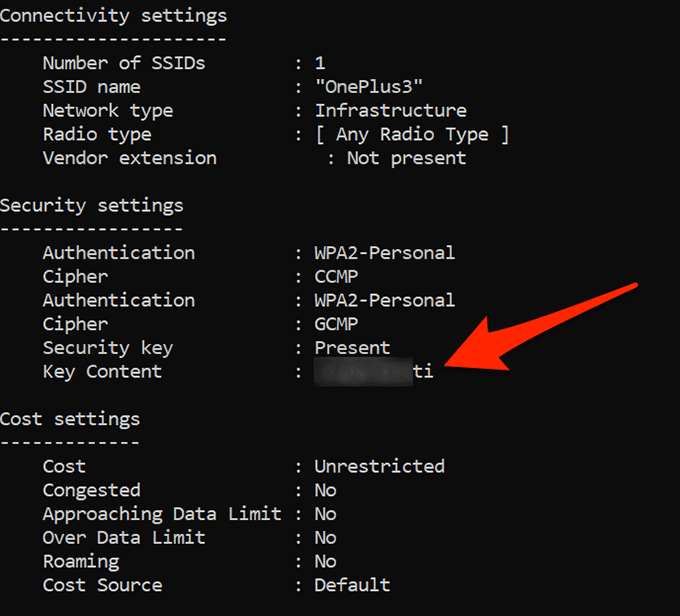
Përdorni një aplikacion për të hyrë në fjalëkalimet e ruajtura të WiFi
Nëse keni nevojë të përdorni shumë shpesh fjalëkalimet tuaja të ruajtura të WiFi, metoda e linjës së komandës nuk është ideale për ju, pasi kërkon që ju të shkruani një komandë sa herë që dëshironi të shihni një fjalëkalim. Një opsion më i mirë do të ishte përdorimi i një aplikacioni të palës së tretë që ju lejon të zbuloni me lehtësi dhe shpejt fjalëkalimet tuaja të ruajtura në Windows.
Një nga këto aplikacione është WiFi Password Revealer nga Magical Jelly Bean. Është një aplikacion falas që mund ta përdorni në kompjuterin tuaj Windows 10 për të parë fjalëkalimet tuaja WiFi.

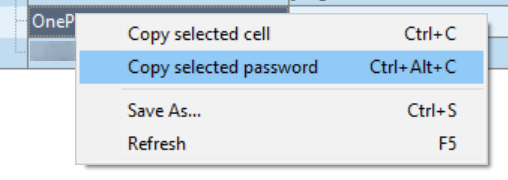
Shikoni fjalëkalimet e Windows Vault duke përdorur një aplikacion
Disa nga fjalëkalimet e ruajtura të Windows ruhen në Windows Vault në një kompjuter Windows 10. Nëse fjalëkalimi që po kërkoni ndodhet aty, atëherë mund të përdorni një aplikacion falas për ta gjetur dhe zbuluar atë në kompjuterin tuaj.
Ekziston një aplikacion i quajtur VaultPasswordView që ju lejon të përdorni të gjitha fjalëkalimet e ruajtura në Windows Vault në kompjuterin tuaj.
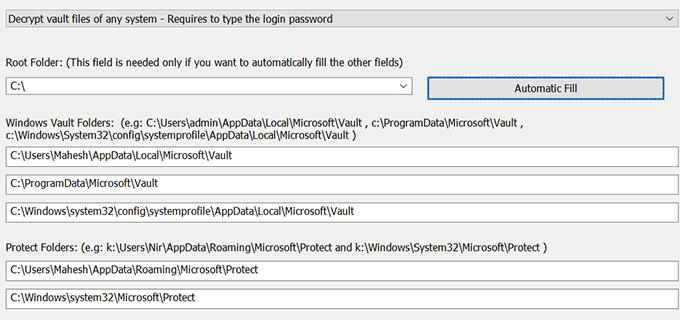
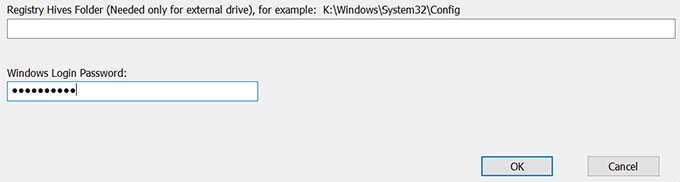
Fshini fjalëkalimet e ruajtura në Windows 10
Meqenëse kompjuteri juaj ruan shumicën e fjalëkalimeve që përdorni në kompjuterin tuaj, ai mund të ketë edhe fjalëkalimet që ju në fakt nuk i përdorni. Nëse dëshironi, mund t'i fshini këto fjalëkalime të ruajtura në kompjuterin tuaj Windows 10.
Këto mund të fshihen nga Menaxheri i Kredencialeve të Windows në kompjuterin tuaj.
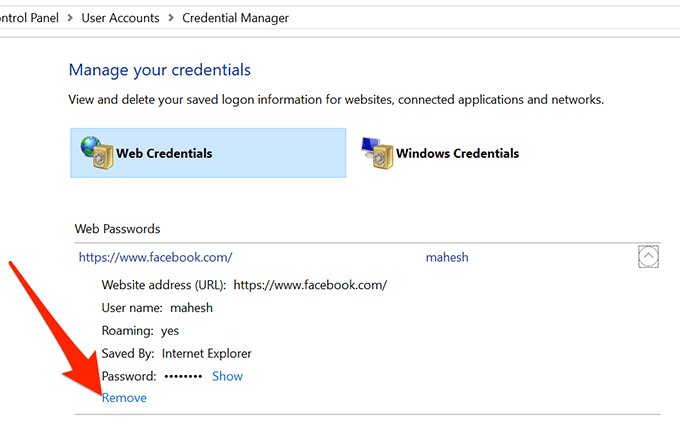
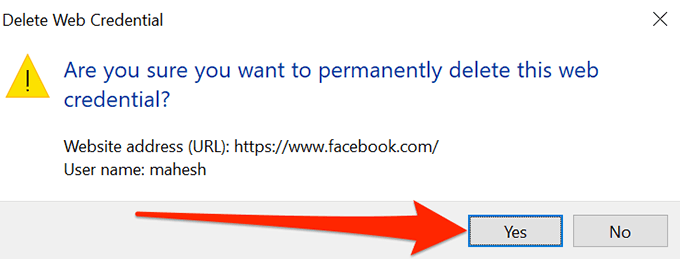
Është e lehtë të harrosh fjalëkalimet , veçanërisht nëse ke shumë për të mbajtur mend. Jeni dikush që duhet të shikojë fjalëkalimet e ruajtura për t'u identifikuar diku apo i mbani mend të gjitha fjalëkalimet tuaja? Merr në komentet më poshtë.
Mësoni si të ndryshoni gjuhën në Netflix për të përmirësuar përvojën tuaj të shikimit dhe të aksesoni përmbajtjen në gjuhën tuaj të preferuar. Abonohuni në Netflix sot!
Merrni këshilla se çfarë të bëni me televizorin tuaj të prishur që nuk mund të rregullohet, nga shitja dhe riciklimi deri te projektet DIY.
Është e lehtë të gjesh të gjitha fotot dhe videot që ke ngarkuar në llogarinë tënde të Google Photos. Google Photos ofron disa mënyra për tju ndihmuar të gjeni fotot tuaja.
Ndryshe nga shërbimet e tjera të transmetimit televiziv, Peacock TV ofron një plan falas që lejon përdoruesit të transmetojnë deri në 7500 orë filma, seri televizive, shfaqje sportive dhe dokumentarë të zgjedhur pa paguar asnjë monedhë. Është një aplikacion i mirë për ta pasur në pajisjen tuaj të transmetimit nëse keni nevojë për një pushim nga pagesa e tarifave të abonimit në Netflix.
Zoom është një aplikacion i njohur për videokonferenca dhe takime. Nëse jeni në një takim të Zoom, mund të jetë e dobishme të heshtni veten në mënyrë që të mos e ndërprisni rastësisht folësin, veçanërisht nëse takimi është i madh, si një webinar.
Ndihet mirë të "presh kordonin" dhe të kursesh para duke kaluar në shërbimet e transmetimit si Netflix ose Amazon Prime. Megjithatë, kompanitë kabllore ende ofrojnë lloje të caktuara të përmbajtjes që nuk do t'i gjeni duke përdorur një shërbim sipas kërkesës.
Facebook është rrjeti më i madh i mediave sociale, me miliarda njerëz që e përdorin atë çdo ditë. Por kjo nuk do të thotë se nuk ka probleme.
Mund të përdorni Facebook-un për të qëndruar në kontakt me miqtë, për të blerë ose shitur produkte, për t'u bashkuar me grupet e fansave dhe më shumë. Por problemet lindin kur ju shtoheni në grupe nga njerëz të tjerë, veçanërisht nëse ai grup është krijuar për t'ju postuar mesazhe të padëshiruara ose për t'ju shitur diçka.
Shumë njerëzve u pëlqen të bien në gjumë duke dëgjuar muzikë. Në fund të fundit, me numrin e listave relaksuese të luajtjes atje, kush nuk do të donte të zhytej në gjumë me sforcimet e buta të një flauti japonez.
Duhet të gjeni ose kontrolloni versionin aktual të BIOS-it në laptopin ose kompjuterin tuaj desktop. Firmware BIOS ose UEFI është softueri që vjen i instaluar në pllakën amë të kompjuterit tuaj si parazgjedhje dhe që zbulon dhe kontrollon harduerin e integruar duke përfshirë hard disqet, kartat video, portat USB, memorien, etj.
Pak gjëra janë aq zhgënjyese sa duhet të merreni me një lidhje interneti të ndërprerë që vazhdon të shkëputet dhe rilidhet. Ndoshta jeni duke punuar në një detyrë urgjente, duke u marrë me programin tuaj të preferuar në Netflix, ose duke luajtur një lojë të ndezur në internet, vetëm për t'u shkëputur papritur për çfarëdo arsye.
Ka raste kur përdoruesit shterojnë të gjitha opsionet e tyre dhe përdorin rivendosjen e BIOS-it të tyre për të rregulluar kompjuterin e tyre. BIOS mund të korruptohet për shkak të një përditësimi të gabuar ose nëpërmjet malware.
Sa herë që shfletoni në internet, shfletuesi juaj regjistron adresat e çdo faqe interneti që hasni në historinë e saj. Kjo ju lejon të mbani gjurmët e aktivitetit të kaluar dhe gjithashtu ju ndihmon të rivizitoni shpejt faqet e internetit.
Ju keni dërguar disa skedarë në printerin tuaj, por ai nuk printon asnjë dokument. Ju kontrolloni statusin e printerit në menynë e cilësimeve të Windows dhe lexoni "Jashtë linje.
Roblox është një nga lojërat më të njohura në internet, veçanërisht në mesin e demografisë më të re. Ai u jep lojtarëve mundësinë që jo vetëm të luajnë lojëra, por edhe të krijojnë të tyren.
Mjetet e produktivitetit në internet ofrojnë shumë mundësi për të automatizuar rrjedhat e punës ose për të përdorur aplikacione dhe integrime aplikacionesh për të organizuar jetën dhe punën tuaj në mënyrë më efikase. Slack është një mjet i njohur bashkëpunimi që ofron integrime me mijëra aplikacione të tjera në mënyrë që të mund të keni funksionalitetin e shumë aplikacioneve të gjitha në një vend.
Adobe Illustrator është aplikacioni kryesor për krijimin dhe modifikimin e grafikave vektoriale si logot, të cilat mund të rriten ose zvogëlohen pa humbur detaje. Një karakteristikë përcaktuese e Illustrator është se ka shumë mënyra për të arritur të njëjtin qëllim.
Printerët me fije 3D mund të prodhojnë çdo gjë nga stolitë e pushimeve deri te implantet mjekësore, kështu që nuk ka mungesë emocioni në proces. Problemi është kalimi nga modeli juaj 3D në printimin aktual.
Nëse keni marrë një kompjuter si dhuratë ose po kërkoni të blini një model të përdorur ose me zbritje, atëherë mund të pyesni veten se si të tregoni se sa i vjetër është kompjuteri juaj. Ndonëse nuk është gjithmonë një proces i saktë apo i drejtpërdrejtë, është e mundur të merrni një ide të mirë se sa i vjetër është kompjuteri juaj Windows duke aplikuar disa truke.
Edhe pse është e përshtatshme t'i jepni telefonit tuaj komanda zanore dhe ta bëni atë të përgjigjet automatikisht, kjo lehtësi vjen me kompromiset kryesore të privatësisë. Do të thotë që Google duhet t'ju dëgjojë vazhdimisht përmes mikrofonit tuaj, në mënyrë që të dijë se kur të përgjigjet.
Keni një PC me Windows 10 dhe kërkoni për aplikacionet më të mira? Kërkimi juaj përfundon këtu pasi ne do të listojmë disa nga aplikacionet më të mira dhe më thelbësore në platformën Windows. Lexoni këtë artikull për të mësuar më shumë
Mikrofoni i Windows 11 që nuk funksionon është një problem që mund të hasni. Këtu janë këshillat që të mund ta rregulloni problemin dhe ta harroni atë.
Krijoni dhe personalizoni Desktop Virtualë në Windows 11 duke ndjekur këto hapa miqësorë për fillestarët për të ndarë punën tuaj dhe gjërat personale.
Zgjidh një problem ku nuk mund të modifikosh skedarin LMHOSTS ose HOSTS në Microsoft Windows 11 sepse qasja është refuzuar.
Mbajeni menaxherin e detyrave gjithmonë në krye në Windows 11, në mënyrë që ta gjeni lehtësisht kur keni nevojë të lexoni aplikacionin. Këtu janë hapat që duhen ndjekur.
Kyçja dinamike në Windows 11 do t'ju ndihmojë të mbani kompjuterin tuaj të sigurt duke e kyçur atë pas 30 sekondash. Këtu janë hapat që duhen ndjekur.
Zbuloni mënyra të ndryshme se si mund të kontrolloni fuqinë e sinjalit tuaj Wi-Fi. Shihni se si të shihni gjithashtu përqindjen e saktë të sinjalit.
Shihni sa shpejt mund ta rivendosni kompjuterin tuaj Windows 11 për të dhënë një fillim të ri për të hequr ato çështje të bezdisshme. Këtu janë hapat miqësorë për fillestarët.
Modaliteti i gjumit në Windows 11 është një veçori shumë e dobishme, ja se si mund ta aktivizoni dhe çaktivizoni për një përvojë më të mirë të përdoruesit.
Zbuloni se si mund t'i kompresoni me lehtësi skedarët në Windows 11 pa pasur nevojë për softuer të palëve të treta. këtu janë hapat miqësorë për fillestarët.



























